Google Chromeの初期設定では、Web上のPDFデータの閲覧をGoogle Chromeで行う仕様になっています。機能として物足りない場合は、Adobe Acrobatの拡張機能で閲覧することをお勧めします。本記事では、Adobe Acrobatのインストール方法を解説します。
Google ChromeのAdobe Acrobat拡張機能のインストール
早速Adobe Acrobatの拡張機能のインストールを行います。以下のリンクをクリックします。
インストールボタンをクリックします。
「Adobe Acrobat:PDFの編集、変換、署名ツール」を追加しますか?というポップアップが出てくるので「拡張機能の追加」を選択します。
Google ChromeのAdobe Acrobat拡張機能を試してみる
Web上のPDFのリンクをクリックしてAdobe Acrobat拡張機能の動きを試してみます。
PDFファイルのリンクをクリックします。
別タブが立ち上がり、Google Chromeで表示されているもののAdobe Acrobatの機能で表示されています。
Adobe Acrobatの機能が一通り使えました。例えば、簡単な線を入れたり、マークをつけたり、コメントを入れたり等
また、PDFをWordに変換する機能が無料で使えました。他にもExcelやPowerPointへの変換も可能です。
Wordに変換しましたが、Adobeだけあって精度が半端ないですね。
その他にもPDFの結合や並べ替え等が無料で利用できます。

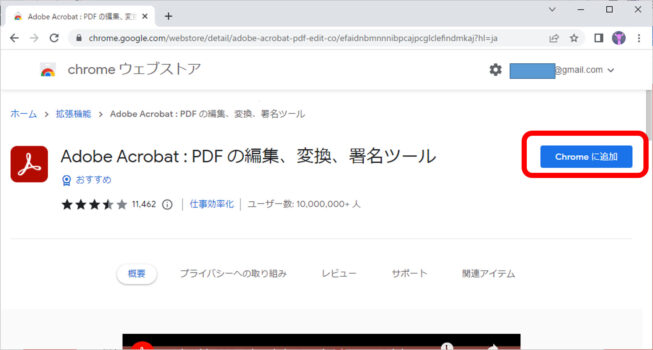
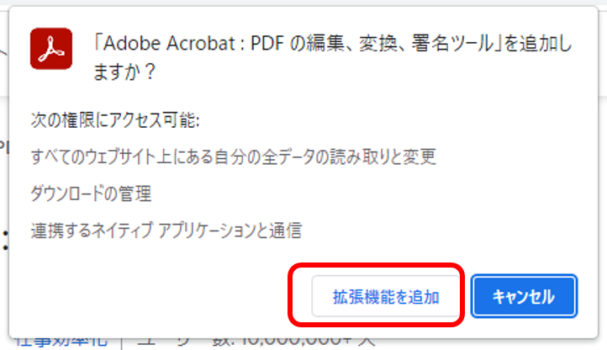
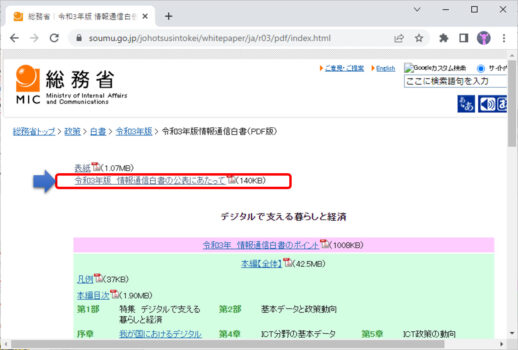
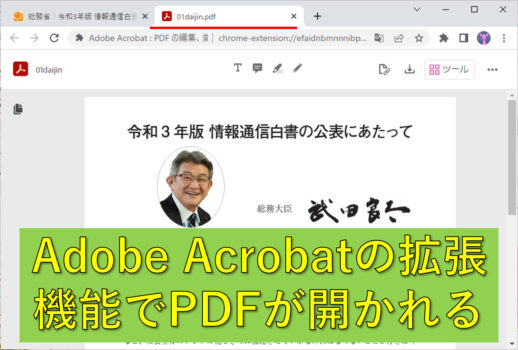

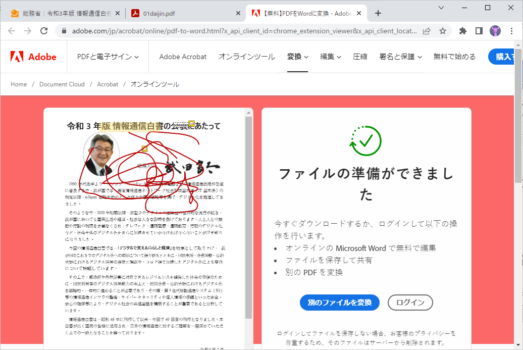
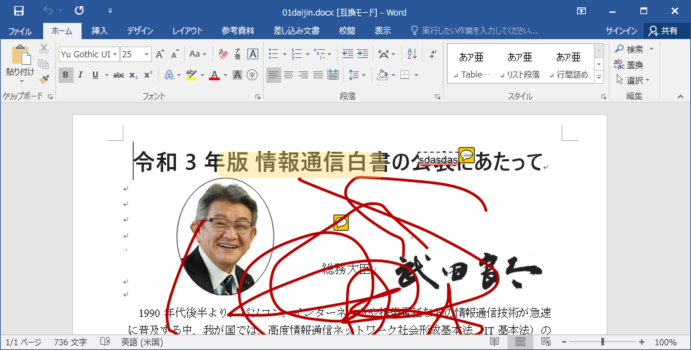


コメント